Sony Dualsense को अपनी अभिनव विशेषताओं, असाधारण पकड़ और एर्गोनोमिक डिजाइन के कारण सर्वश्रेष्ठ PS5 नियंत्रक के रूप में हेराल्ड किया गया है, जो PlayStation 5 पर अपने गेमिंग अनुभव को बढ़ाता है। हालांकि, इसे सर्वश्रेष्ठ गेमिंग पीसी के साथ एकीकृत करना पहली बार में कठिन लग सकता है, विशेष रूप से ड्यूलशॉक 4 के साथ सामना की जाने वाली चुनौतियों को देखते हुए। सौभाग्य से, ड्यूलसेंस बहुत बेहतर पीसी संगतता प्रदान करता है, इसे सर्वश्रेष्ठ पीसी नियंत्रकों के बीच स्थिति प्रदान करता है। नीचे, आपको इसे कनेक्ट करने के तरीके पर एक सीधा गाइड मिलेगा।

पीसी के साथ PS5 नियंत्रक को जोड़ने के लिए आवश्यक आइटम:
- डेटा-तैयार यूएसबी-सी केबल
- पीसी के लिए ब्लूटूथ एडाप्टर
यदि आपके पास सही उपकरण नहीं है, तो अपने ड्यूलसेंस को एक पीसी से कनेक्ट करना थोड़ा मुश्किल हो सकता है। DualSense में अलग से खरीदे जाने पर USB केबल शामिल नहीं है, और सभी पीसी अंतर्निहित ब्लूटूथ के साथ नहीं आते हैं। एक पीसी के साथ अपने DualSense को सफलतापूर्वक जोड़ने के लिए, आपको USB-C केबल की आवश्यकता होगी जो डेटा ट्रांसफर का समर्थन करता है। यदि आपके पीसी में यूएसबी-सी पोर्ट, या यूएसबी-सी-टू-ए केबल है, तो यह या तो सी-टू-सी केबल हो सकता है यदि आप पारंपरिक आयताकार यूएसबी पोर्ट का उपयोग कर रहे हैं।
यदि आपके पीसी में ब्लूटूथ का अभाव है, तो इसे जोड़ना सीधा है। वहाँ कई ब्लूटूथ एडेप्टर उपलब्ध हैं, उन लोगों से जो एक PCIE स्लॉट में साधारण USB प्लग-एंड-प्ले विकल्प में फिट होते हैं।

हमारे शीर्ष पिक
क्रिएटिव बीटी-डब्ल्यू 5 ब्लूटूथ ट्रांसमीटर
कैसे PS5 नियंत्रक को USB पर पीसी के लिए जोड़ी

- अपने पीसी पर एक उपलब्ध पोर्ट में अपने चुने हुए USB केबल को प्लग करें।
- केबल के दूसरे छोर को अपने DualSense नियंत्रक पर USB-C पोर्ट से कनेक्ट करें।
- गेमपैड के रूप में Dualsense का पता लगाने के लिए अपने विंडोज पीसी की प्रतीक्षा करें।
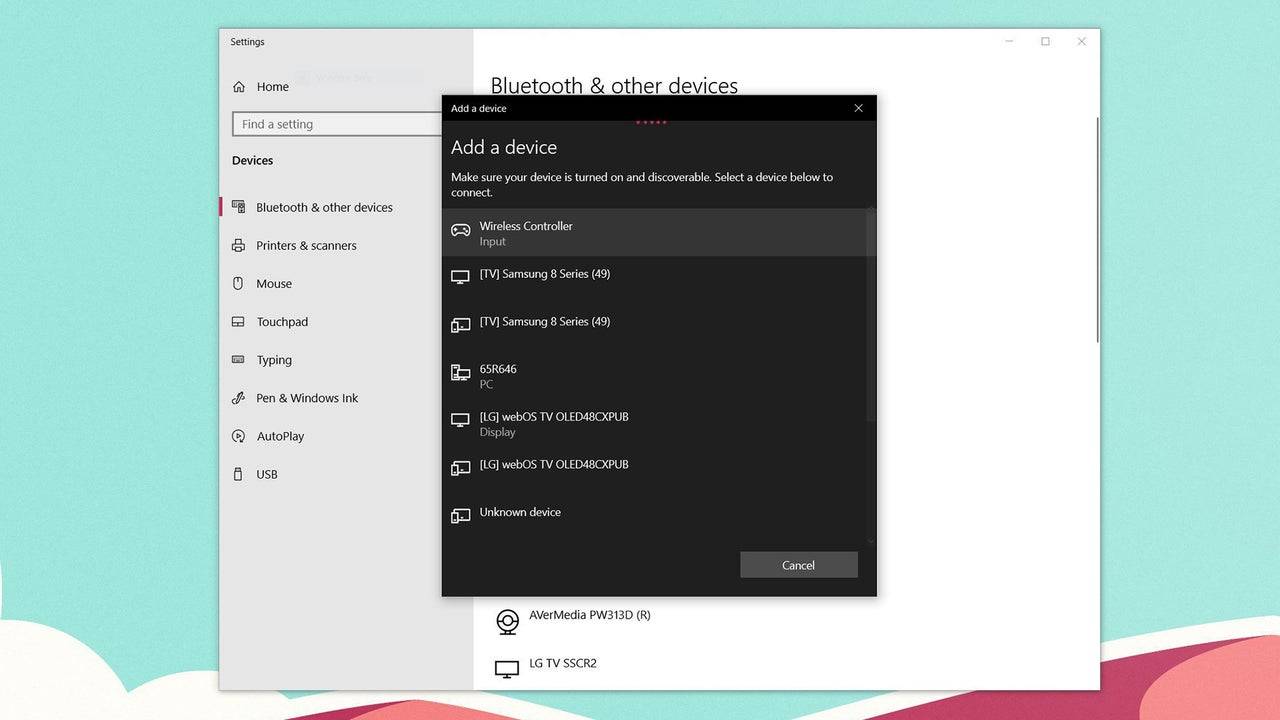
ब्लूटूथ पर पीसी के लिए PS5 ड्यूलसेंस कंट्रोलर को कैसे पेयर करें
- विंडोज कुंजी दबाकर, "ब्लूटूथ" टाइप करके, और मेनू से ब्लूटूथ और अन्य उपकरणों का चयन करके अपने पीसी की ब्लूटूथ सेटिंग्स खोलें।
- Add Bluetooth या अन्य डिवाइस पर क्लिक करें।
- पॉप-अप विंडो में ब्लूटूथ चुनें।
- अपने DualSense नियंत्रक पर (सुनिश्चित करें कि यह डिस्कनेक्ट किया गया है और बंद है), PS बटन और क्रिएट बटन (D-PAD के बगल में स्थित) को एक साथ दबाए रखें जब तक कि टचपैड के नीचे प्रकाश बार ब्लिंक होने लगता है।
- अपने पीसी पर, उपलब्ध ब्लूटूथ उपकरणों की सूची से अपने DualSense नियंत्रक का चयन करें।

 नवीनतम डाउनलोड
नवीनतम डाउनलोड
 Downlaod
Downlaod




 मुख्य समाचार
मुख्य समाचार






![Unnatural Instinct – New Version 0.6 [Merizmare]](https://imgs.34wk.com/uploads/05/1719570120667e8ec87834c.jpg)


